La hoja de cálculo de Microsoft Excel utiliza referencias como direcciones de celda. Los enlaces generalmente se especifican en funciones para especificar la ubicación de los datos de la tabla. Hay dos tipos de presentación de enlaces: enlaces clásicos y enlaces R1C1. El estilo clásico se establece mediante la designación de la columna y la fila de la ubicación de la celda deseada. Los enlaces pueden ser absolutos o relativos para indicar la naturaleza del desplazamiento que especifican. Referencias como R1C1 también establecen el desplazamiento por el número especificado de filas y columnas. La vinculación en Excel se basa en requisitos de compensación.
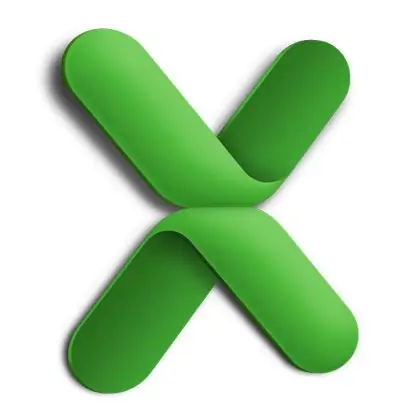
Es necesario
Aplicación de Microsoft Excel
Instrucciones
Paso 1
Inicie Microsoft Excel. Cree un archivo de hoja de cálculo nuevo o abra uno existente. De forma predeterminada, Excel usa referencias clásicas A1, donde un carácter alfabético representa una columna y un carácter numérico representa una fila. La celda deseada se encuentra en la intersección de la columna y la fila especificadas.
Paso 2
Seleccione la celda en la que necesita vincular a otra celda en esta hoja. En la barra de herramientas inferior, busque el campo de función f (x). Coloque el cursor actual en este campo con el mouse e ingrese el signo "=" en él.
Paso 3
Escriba una referencia a una celda con datos en la función que está creando. Para hacer esto, indique la designación de la letra de la columna y el número de fila en la intersección de la cual se encuentra la celda especificada. Obtendrá un enlace relativo. Cuando copia o mueve el enlace creado a otra celda, el enlace relativo cambiará su valor.
Paso 4
Proporcione un enlace absoluto si es necesario. Para hacer esto, agregue el signo "$" delante de la columna y la designación de fila del enlace creado. Por lo tanto, el vínculo relativo D3 se convertirá en uno absoluto: $ D $ 3. Ahora, siempre que este registro se mueva de una celda a otra, la expresión siempre apuntará a la celda en la intersección de la columna D y la fila 3.
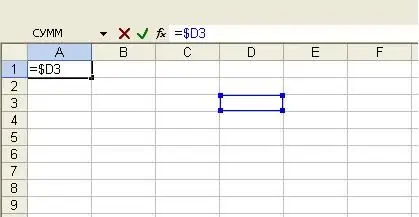
Paso 5
Para trabajar con enlaces del tipo R1C1, habilite la opción correspondiente en la configuración de Excel. Para hacer esto, seleccione los elementos "Servicio" - "Opciones" en el menú principal del programa. Aparecerá la ventana de configuración, en la que se abre la pestaña "General". Marque la casilla junto a Estilo de enlace R1C1 y haga clic en Aceptar.

Paso 6
Todos los enlaces que ingrese se convertirán a R1C1. Además, los enlaces relativos se presentarán como: R [1] C [1]. El número después de la R representa el desplazamiento de línea y el número después de la C para las columnas. Entonces, la referencia a la celda D3 ahora tendrá el registro: R [2] C [4]. Una referencia absoluta de la forma R1C1 establece el desplazamiento de la celda requerida con respecto al comienzo de la hoja, y una referencia relativa R [1] C [1] - relativa a la celda con la función.






